思科模拟器是由思科官方发布的一款模拟软件,软件可以模拟真实的网络实验,营造一个虚拟的实验室,包括路由器、交换机、电缆和服务器等网络设备,可以搭建各种网络拓扑,配置采分点,实现基本的网络配置。
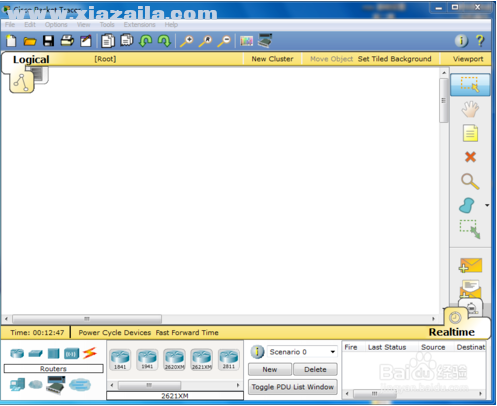
软件特色
1、所有工作区可以导出为图片(JPEG,PNG...)
2、面板增加“展开所有”和“缩小所有”功能
3、注解、矩形和椭圆可以旋转
4、可以通过命令行加载指定的gns3.ini配置文件
5、可修改工作区大小
6、可以绘制矩形和椭圆
7、自动为接口名称创建标签
软件功能
1、可视化,编辑,评估,和协作能力
2、提供x86和x64全套版本
3、允许学生实验与网络行为,问“如果”的问题
4、随着网络技术学院的全面的学习经验的一个组成部分,包示踪提供的仿真,可视化,编辑,评估,和协作能力,有利于教学和复杂的技术概念的学习
5、可以对平板电脑进行快速的支持
6、可以对PKT的配置文件进行使用
7、提供了相当简单的移动端用户界面
8、让用户这进行提升学习的过程中,快速的体验到软件干啥
9、可以对ARM CPU进行快速采用
10、对新的路由器进行快速的增加
安装教程
1、下载软件,得到32位和64位两个版本,根据需要选择
2、双击安装文件,进入安装界面,点击next
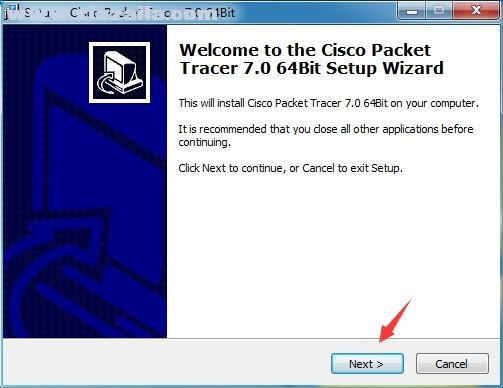
3、阅读软件的许可协议,勾选I accept the agreement
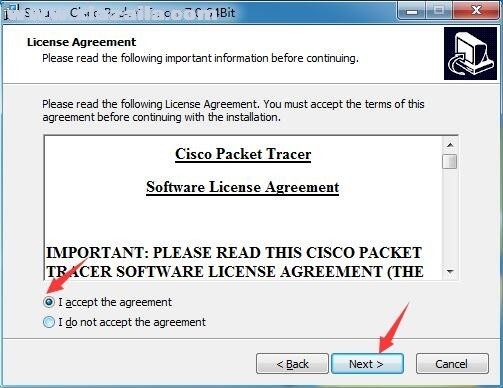
4、选择软件的安装文件夹,默认的是C:Program FilesCisco Packet Tracer 7.0,可以点击browse修改
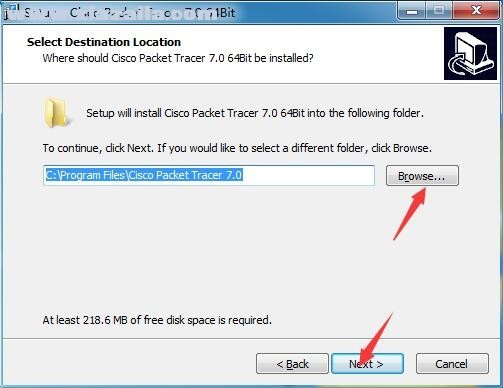
5、选择开始菜单文件夹
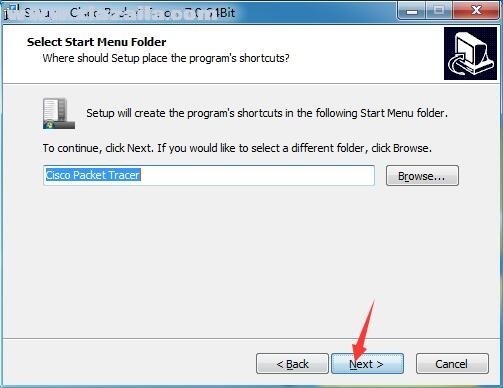
6、勾选附加任务
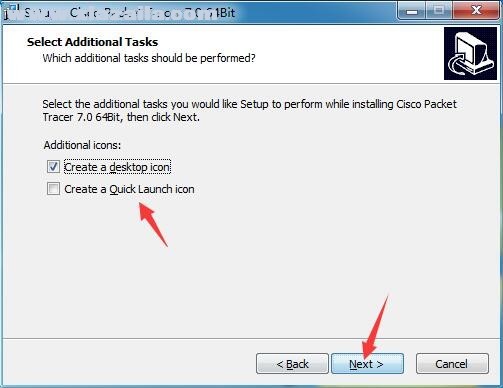
7、确认安装信息,点击install开始安装
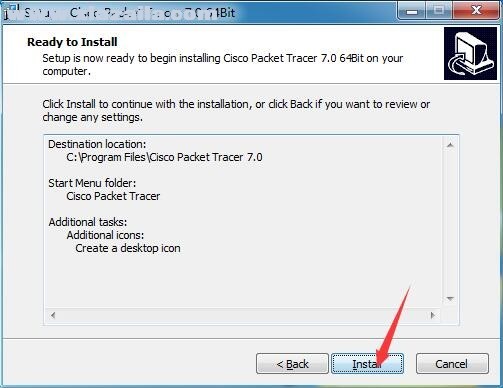
8、安装完成
思科模拟器怎么显示接口
1、首先我们在电脑上打开Cisco packet tracer的快捷方式。
2、随后我搭建了一个网络拓扑图,现在是没有显示端口号的。大家是不是分不清哪个是哪个的端口号。
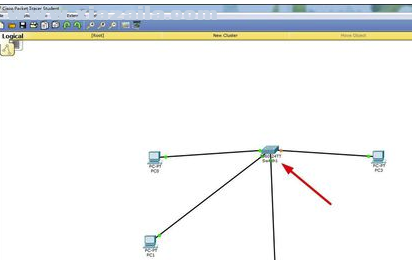
3、要是显示端口号需要我们在工具栏里,options里点击preferences,快捷键是ctrl+R。

4、在参数选择preferences里我们找到always show port Lables始终显示端口标签。
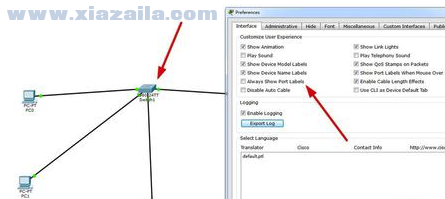
5、随后我们勾选always show port Lables始终显示端口标签,这样大家可以看到左边的端口号了。
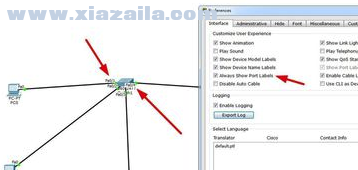
常用命令:
1.计算机命令:
PCA login:root;使用root用户
password:linux;口令是linux
#shutdown-h now;同init0关机
#logout
#login
#ifconfig;显示IP地址
#ifconfig eth0netmask
#ifconfig eht0netmaskdown;删除IP地址
#route add 0.0.0.0 gw
# route del 0.0.0.0 gw
#route add default gw;设置网关
#route del default gw;删除网关
#route
#ping
#telnet〈ip〉





软件评论 您的评论需要经过审核才能显示
网友评论